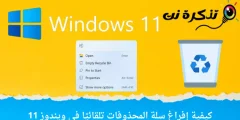Veja como desabilitar Firewall No Windows 11 passo a passo.
Se você já usa o Windows há algum tempo, deve saber que o sistema operacional inclui um firewall embutido. Um firewall faz parte da segurança do Windows.
Ele também contém a versão mais recente do Windows (Windows xnumx) também têm esse recurso. Preparar Firewall Essencial para proteger seu computador de ataques de malware. Também evita muitos programas maliciosos e maliciosos, como ransomware e outros.
No entanto, o problema com o Firewall do Windows é que às vezes ele bloqueia aplicativos que são seguros para uso. E, nesse caso, é melhor desativar completamente o sistema de firewall no Windows 11.
Além disso, se você usar qualquer combinação Programas de segurança e proteção Premium, pode ter sistema de firewall. Portanto, em ambos os casos, é melhor desabilitar completamente o firewall no Windows 11.
Etapas para desativar o firewall no Windows 11
Se você está interessado em saber como desabilitar o firewall no Windows 11, está lendo o guia certo. Portanto, compartilhamos um guia passo a passo sobre como desabilitar o firewall no Windows 11. Vamos conhecê-lo juntos.
- Em primeiro lugar, abra um aplicativo (Configurações) الإعدادات No sistema operacional Windows 11.
- então em Aplicativo de configurações , clique em uma opção (Privacidade e Segurança) alcançar Privacidade e segurança.

Privacidade e segurança do firewall - No painel direito, clique em uma opção (Segurança do Windows) que significa Segurança do Windows, conforme mostrado na imagem a seguir.

Segurança do Windows - Na próxima tela, clique no botão (Abra a Segurança do Windows) Para desbloquear a segurança do Windows.

Abra a Segurança do Windows - Em seguida, na próxima página, clique na opção (Firewall e proteção de rede) que significa Firewall e proteção de rede.

Firewall e proteção de rede - Na próxima janela, clique em (Rede Pública (ativa)) que significa rede pública (ativa).

Rede Pública (ativa) - Então, na próxima tela, desative o (Firewall do Microsoft Defender) que significa Desativar o Firewall do Microsoft Defender.

desabilitar o Firewall do Microsoft Defender - Você verá um pop-up de confirmação; Clique no botão (Sim) Para desligar o firewall.
E é isso e é assim que você pode desabilitar o firewall no Windows 11.
Importante: Normalmente, não é uma boa ideia desativar o sistema de firewall. Desative esta opção apenas se você tiver um conjunto premium de Software antivírus Possui um recurso de firewall.
Você pode estar interessado:
- Como desativar o Microsoft Defender no Windows 11
- 3 maneiras principais de desativar o Windows Defender
Esperamos que você tenha achado este artigo útil para saber como desabilitar o firewall no Windows 11. Compartilhe sua opinião e experiência nos comentários.